Ti è mai capitato di aggiornare un’app e una delle tue funzionalità preferite è scomparsa dall’applicazione. In questo caso, l’unica opzione che ti rimane è il downgrade dell’app Android senza disinstallazione, ma in tal caso potresti perdere tutti i tuoi dati. Pertanto, dovrai eseguire una procedura per eseguire il downgrade dell’app Android senza perdere dati.
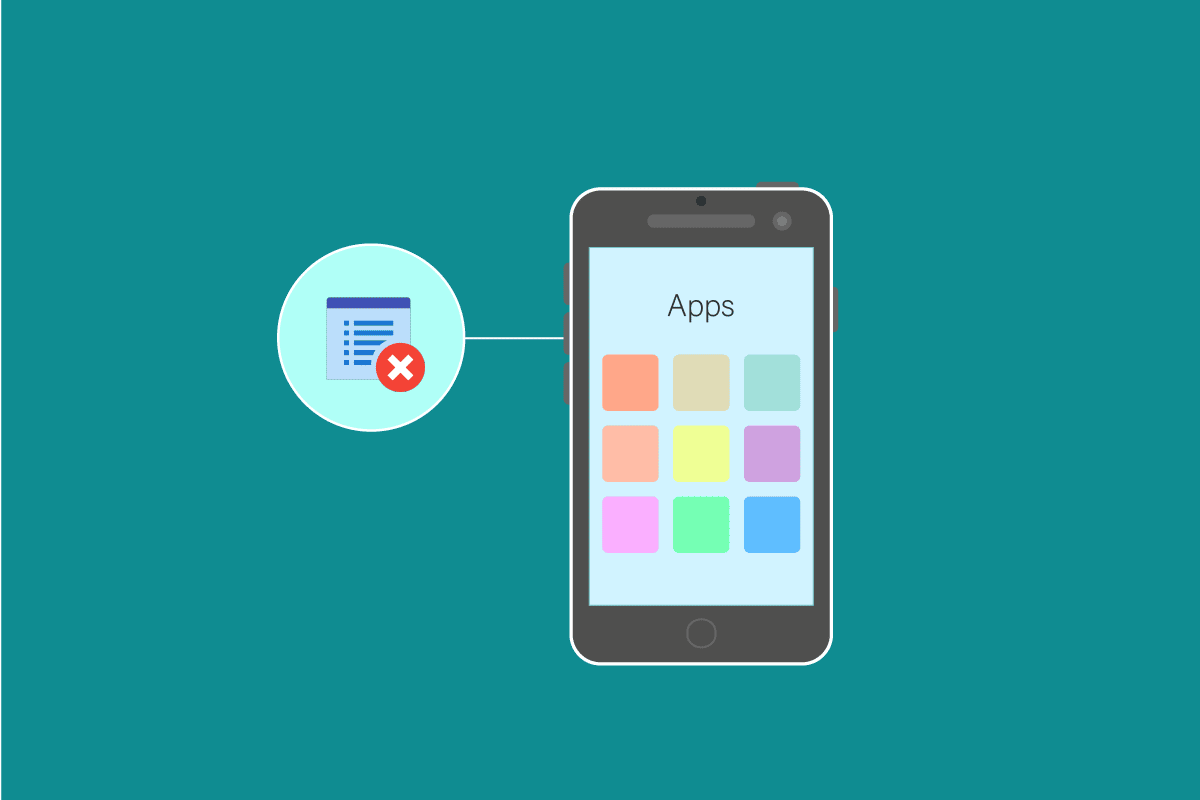
Sommario:
Come eseguire il downgrade dell’app Android senza disinstallarla
Sappiamo quanto significano alcune funzionalità dell’app per il suo utente e un aggiornamento potrebbe lasciarti in una posizione difficile se dovessi in qualche modo gestire con l’app aggiornata o fare uno sforzo extra per eseguire il downgrade dell’applicazione. Inoltre, abbiamo aggiunto un tutorial aggiuntivo su come eseguire il downgrade dei servizi di Google Play e il downgrade del Play Store dell’app.
Prerequisiti per l’utilizzo di ADB
Prima di eseguire il downgrade dell’app Android senza disinstallarla, dovrai prima eseguire alcuni passaggi per rendere il tuo smartphone e il tuo computer pronti per il downgrade. Il primo passo è abilitare il debug USB: devi eseguire questo passaggio sul tuo dispositivo Android utilizzando i metodi indicati di seguito:
Come attivare il debug USB
1. Apri Impostazioni e fai clic sull’opzione Sistema.
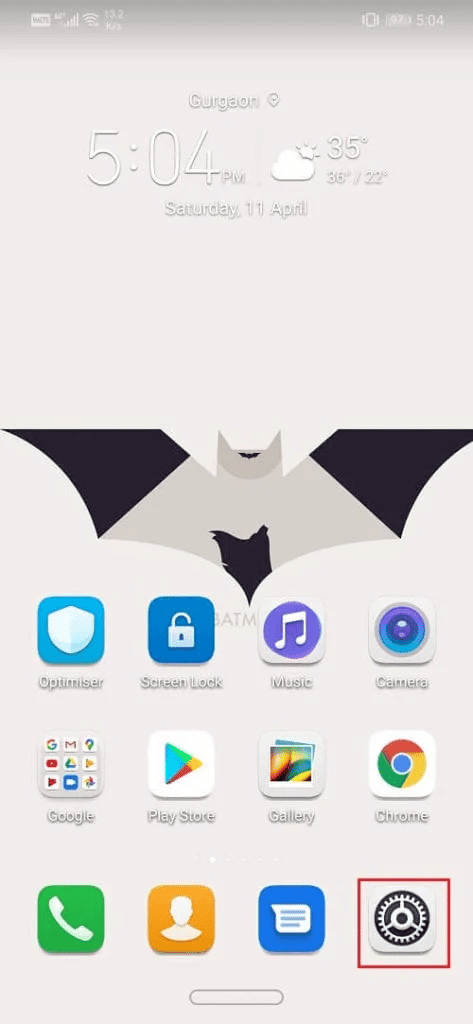
2. Vai alla scheda Sistema e tocca per aprire
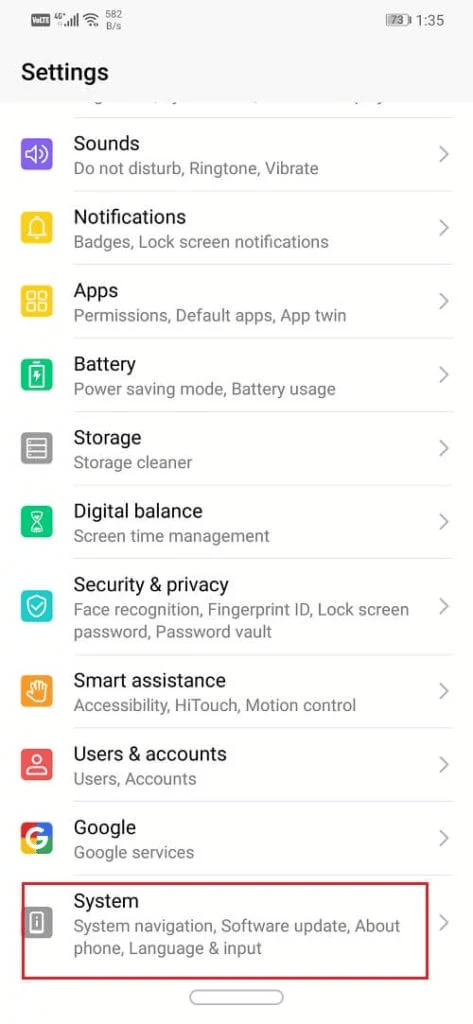
3. Ora tocca l’opzione Sviluppatore da sette a otto volte
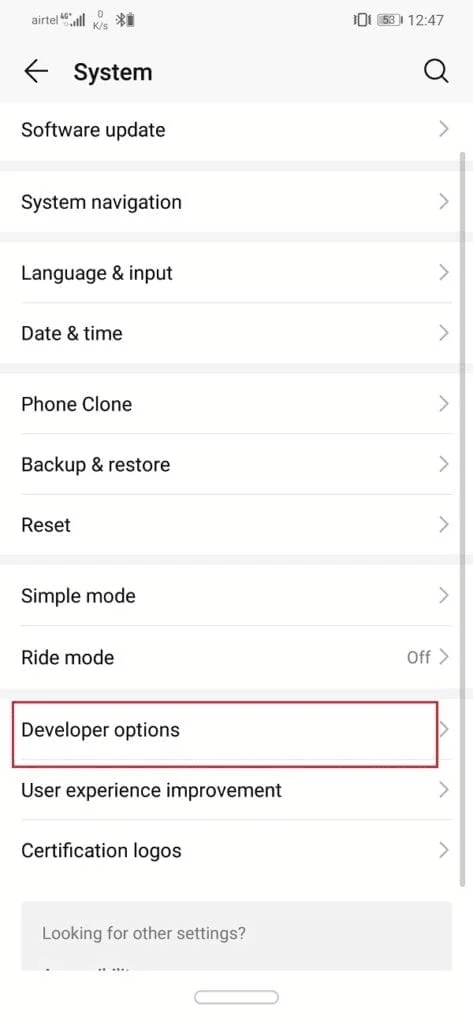
4. Nelle opzioni sviluppatore scorri verso il basso fino alla sezione Debug
5. Attiva il debug USB
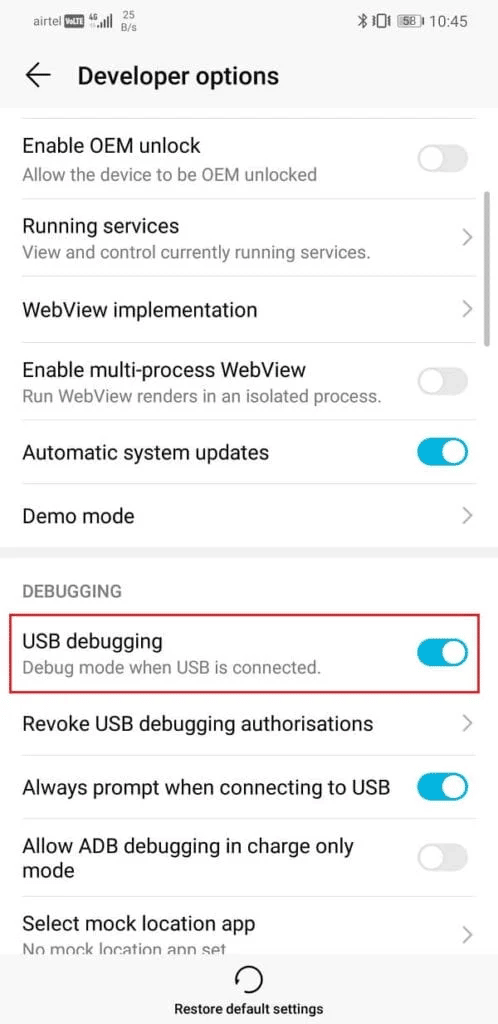
Il prossimo passo è scaricare e installare ADB sul tuo PC. Segui i passaggi indicati nella sezione successiva per fare lo stesso.
Come scaricare e installare ADB su Windows
1. Accedi al pagina di download per gli strumenti della piattaforma per Android SDK.
2. Fare clic sul pulsante SDK Platform-Tools per Windows per continuare. A seconda del sistema operativo in esecuzione, puoi anche scegliere tra le altre alternative
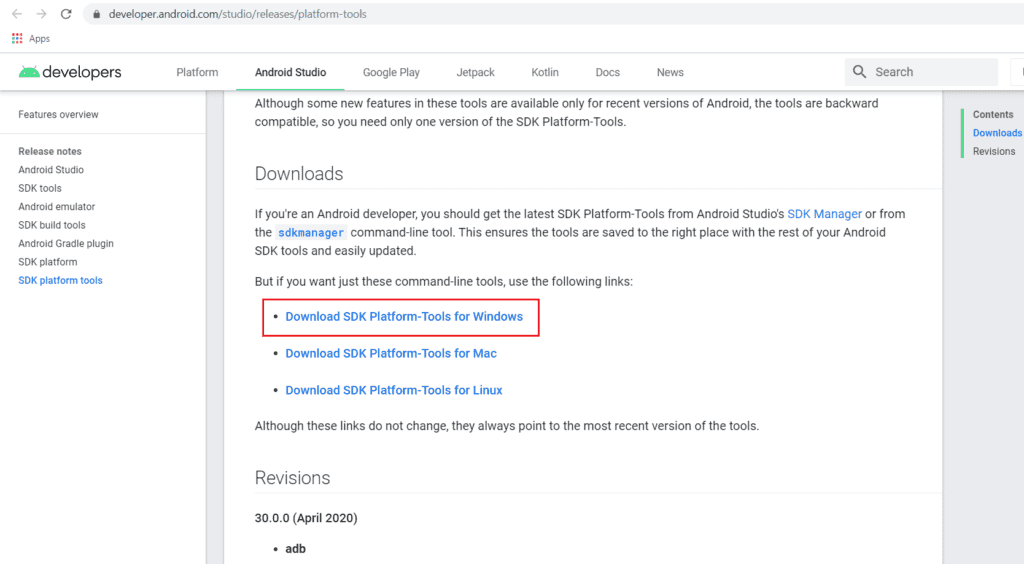
3. Fare clic sul pulsante Download dopo aver accettato i termini e le condizioni.
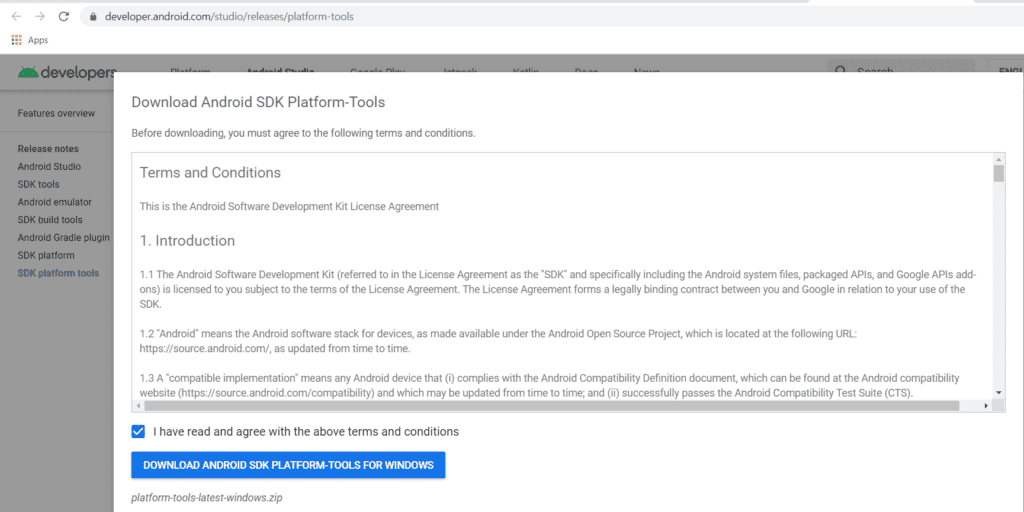
4. Dopo aver scaricato il file zip, scompattarlo dove si desidera conservare i file del kit di strumenti.
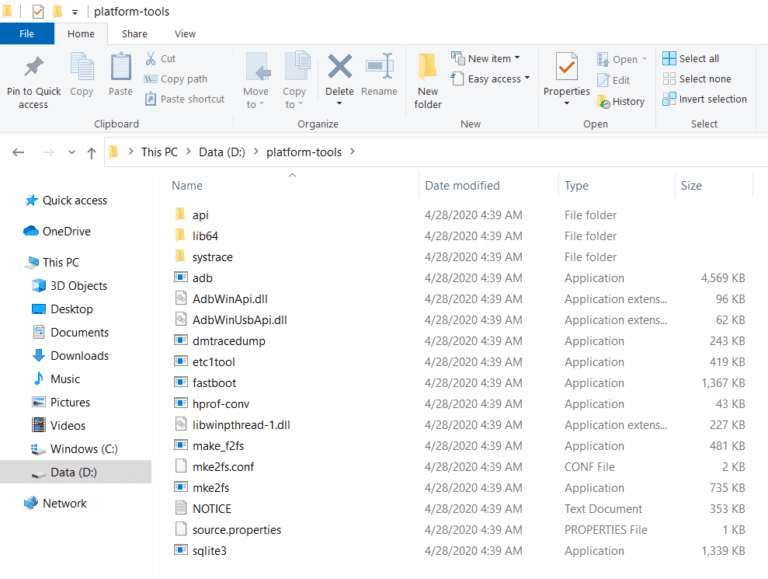
Ora eseguiremo il terzo e ultimo passaggio della procedura
Come eseguire il downgrade dell’app Android senza perdere dati
Per eseguire il downgrade dell’app Android senza perdere dati, assicurati che ADB sia configurato correttamente e che il dispositivo connesso venga riconosciuto prima di passare all’installazione dell’APK utilizzando le istruzioni di ADB.
1. Collega il tuo smartphone Android al computer, quindi avvia la cartella degli strumenti della piattaforma SDK.
2. Scarica la versione APK dell’app di cui desideri eseguire il downgrade. Ciò può essere ottenuto cercandolo su APKMirror.
3. Incolla l’APK nella cartella ADB estratta che hai scaricato.
4. Fare clic con il pulsante destro del mouse tenendo premuto il tasto Maiusc in questa cartella. Scegli l’opzione Apri finestra di comando qui dal menu. Fare clic sulla finestra Apri PowerShell qui se l’opzione di apertura della finestra di comando non è presente.
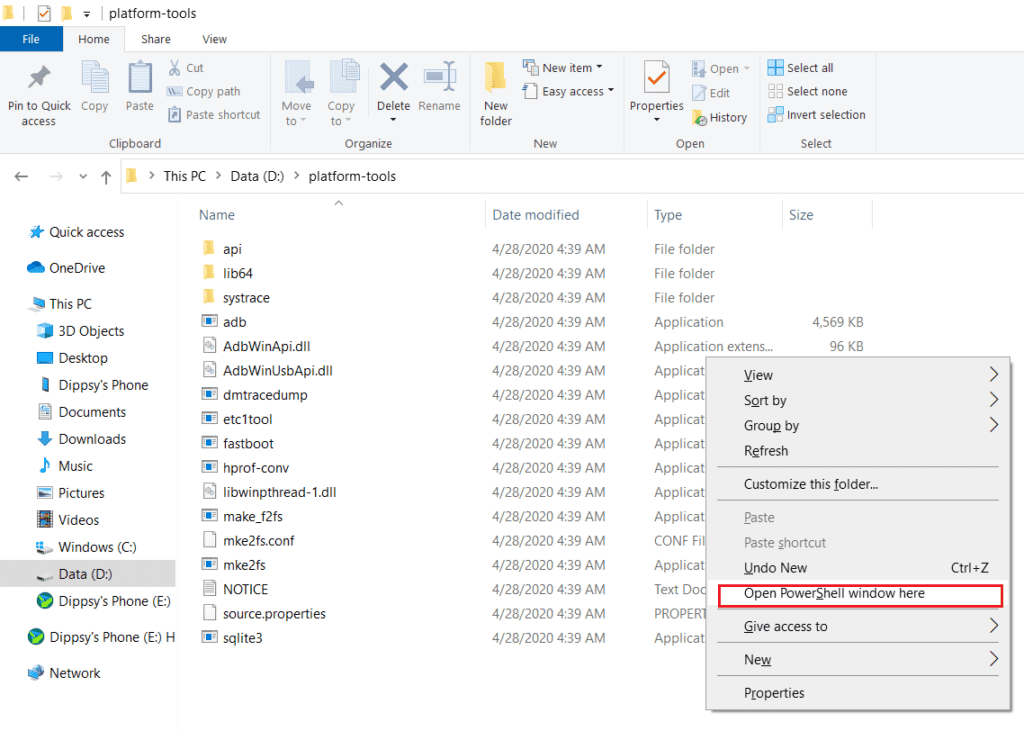
5. Immettere il seguente comando ora nella finestra di PowerShell:
adb Instagram.apk /sdcard/Insta.apk adb shell pm install -r -d /sdcard/Insta.apk
Nota: qui i file sono stati rinominati nel modo seguente: Instagram.apk è il nome del file originale e Insta.apk è il nuovo nome dato alla versione ridotta di tua scelta.
Come eseguire il downgrade di Google Play Services
Il processo di downgrade dei servizi di Google Play è abbastanza semplice rispetto al processo di downgrade di altre app per il quale è possibile seguire i passaggi indicati di seguito in quanto è diverso dal processo seguito dall’app di downgrade Android senza disinstallazione.
1. Apri Impostazioni
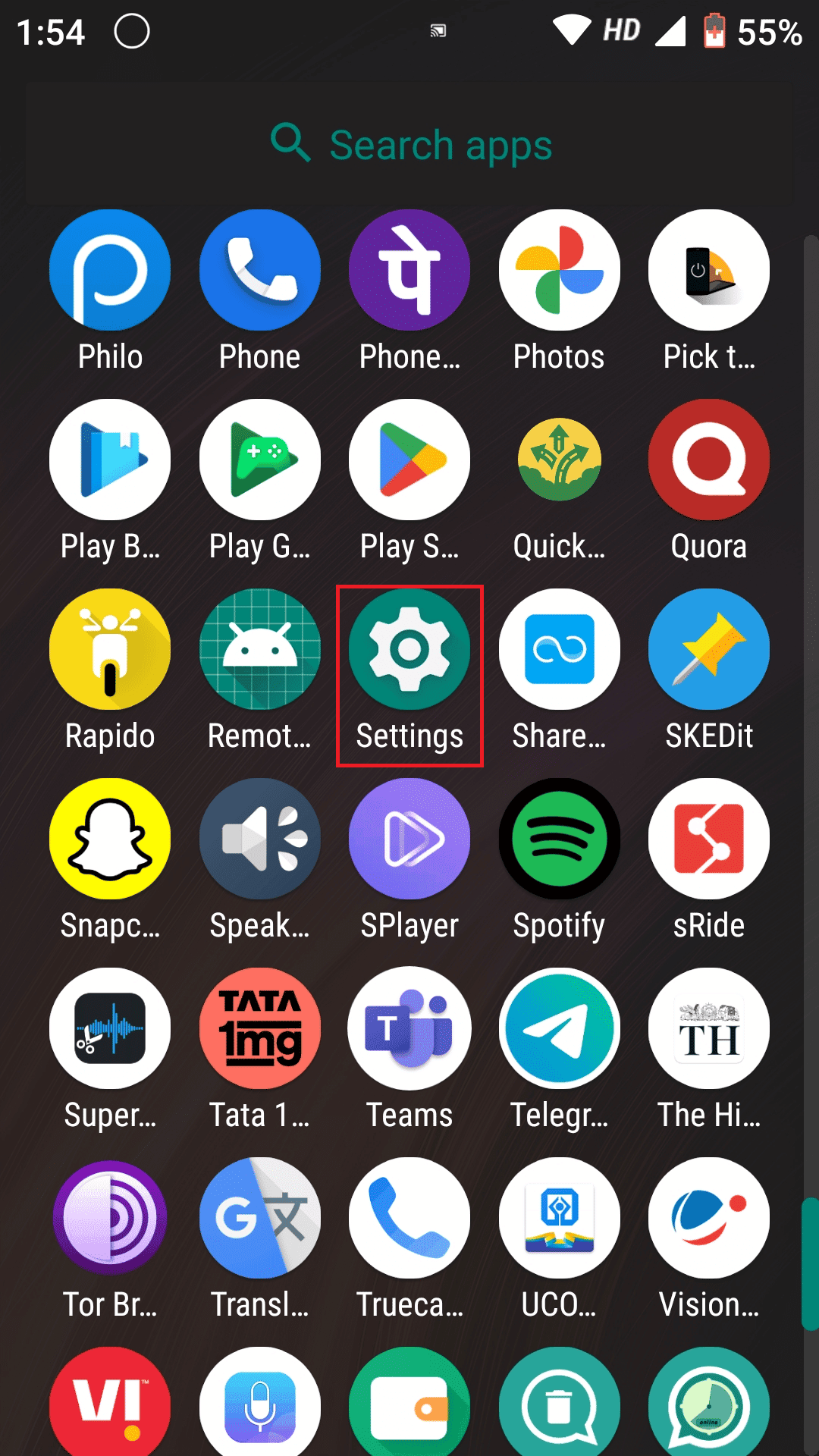
2. Digitare App di amministrazione del dispositivo/amministratore del dispositivo e toccarlo per aprirlo.
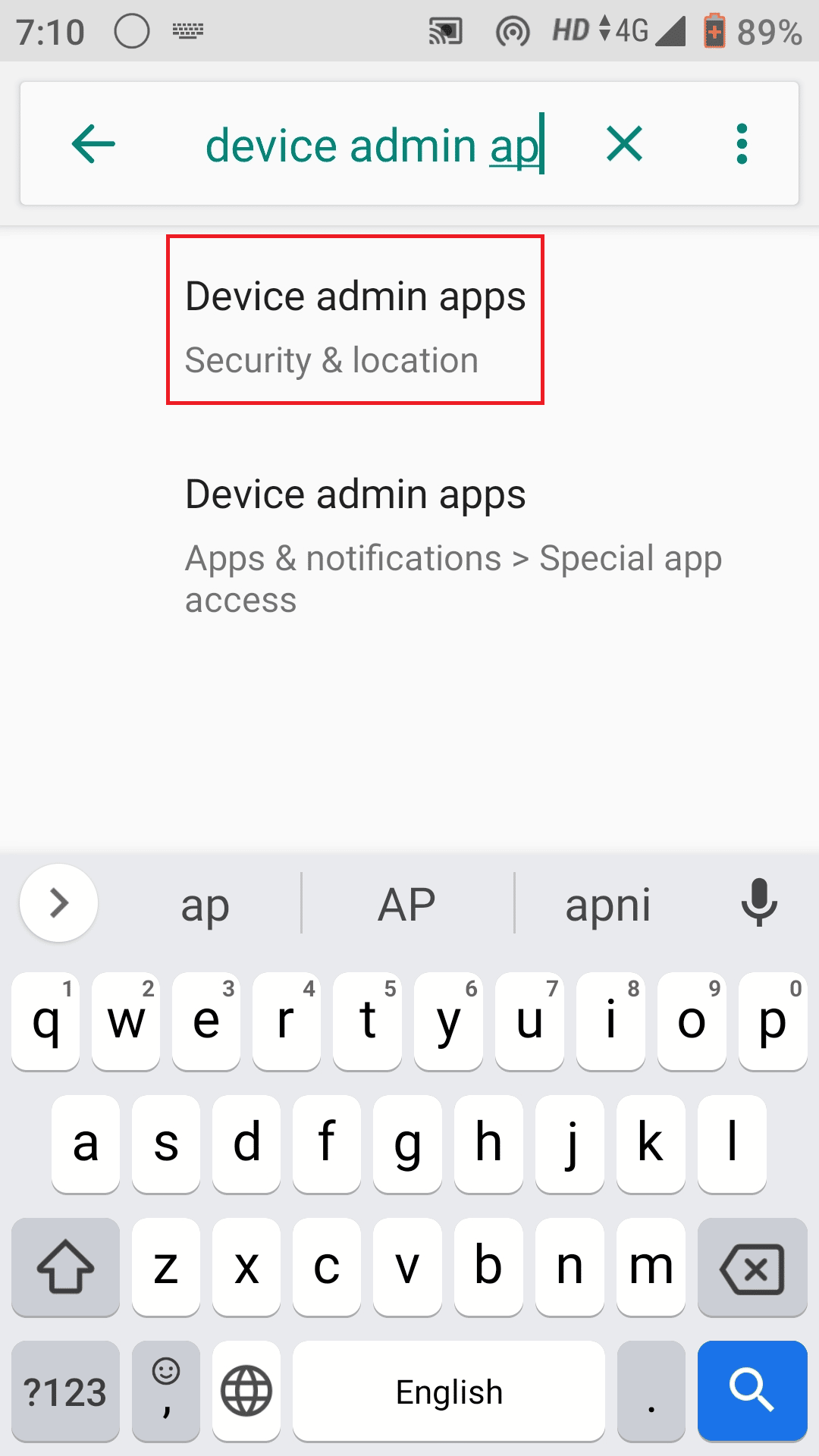
3. Disattiva Trova il mio dispositivo
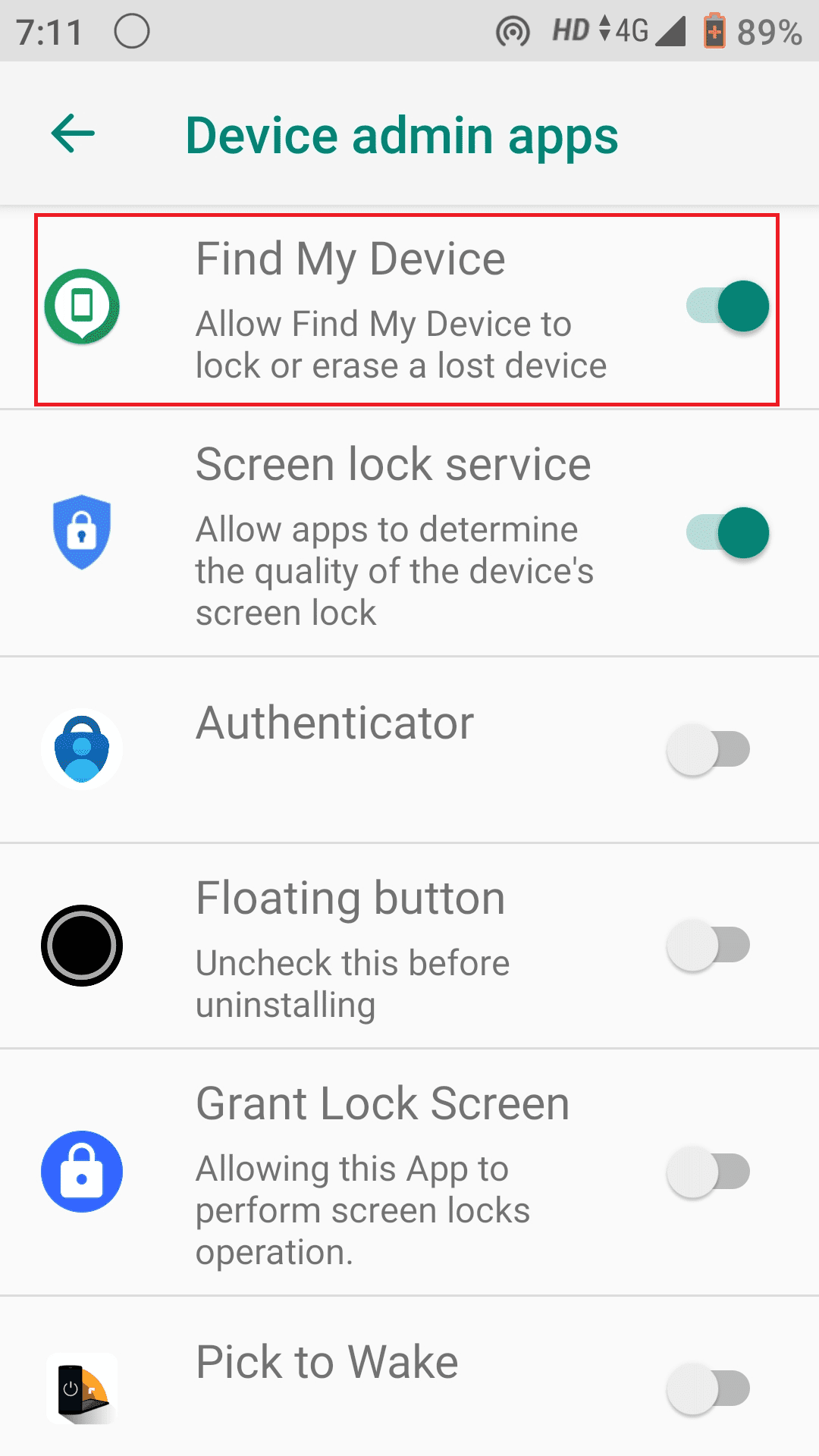
4. Cerca nelle impostazioni Google Play Services. Apri e tocca Tre punti nell’angolo in alto a destra
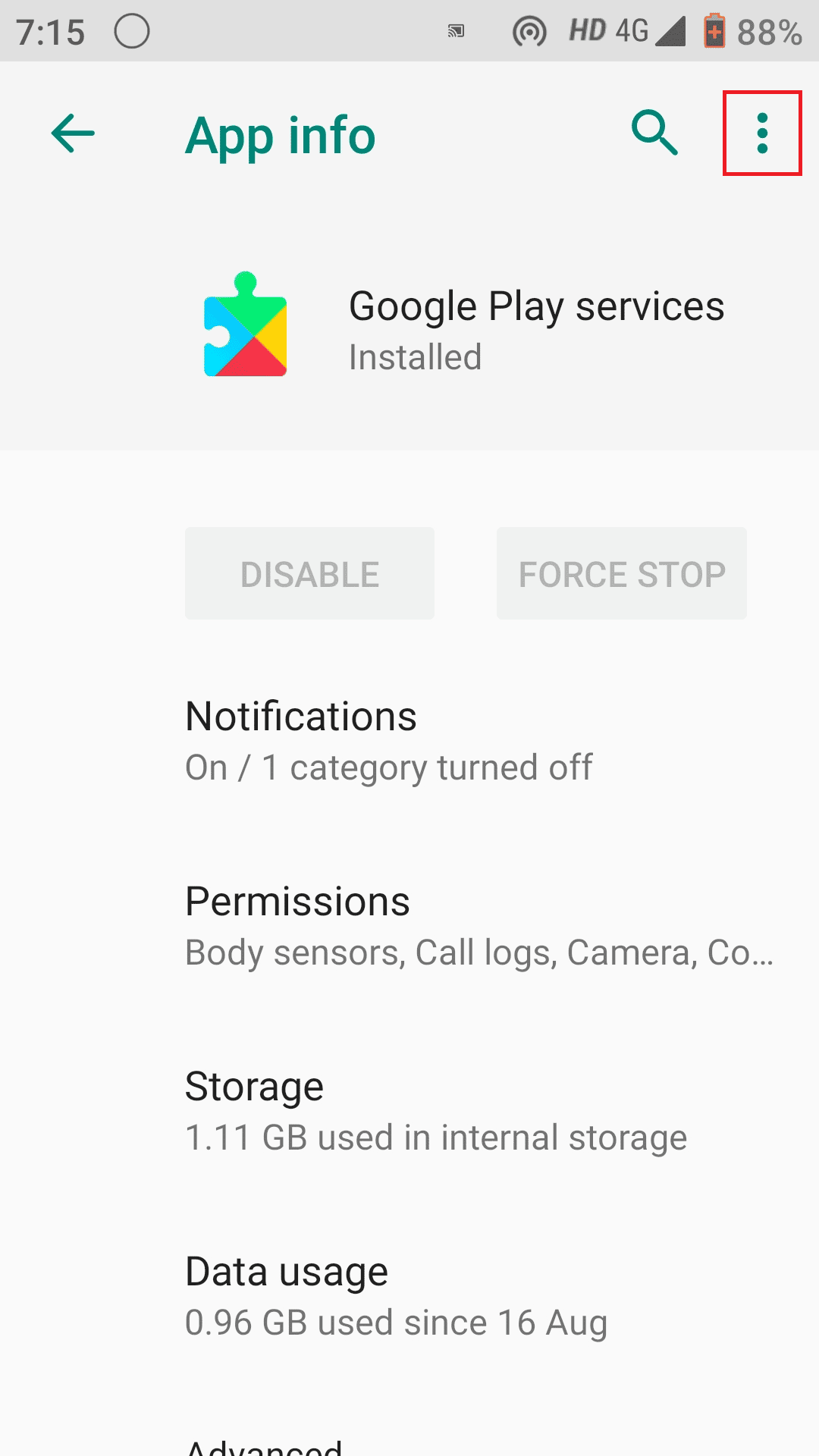
5. Toccare Disinstalla aggiornamenti
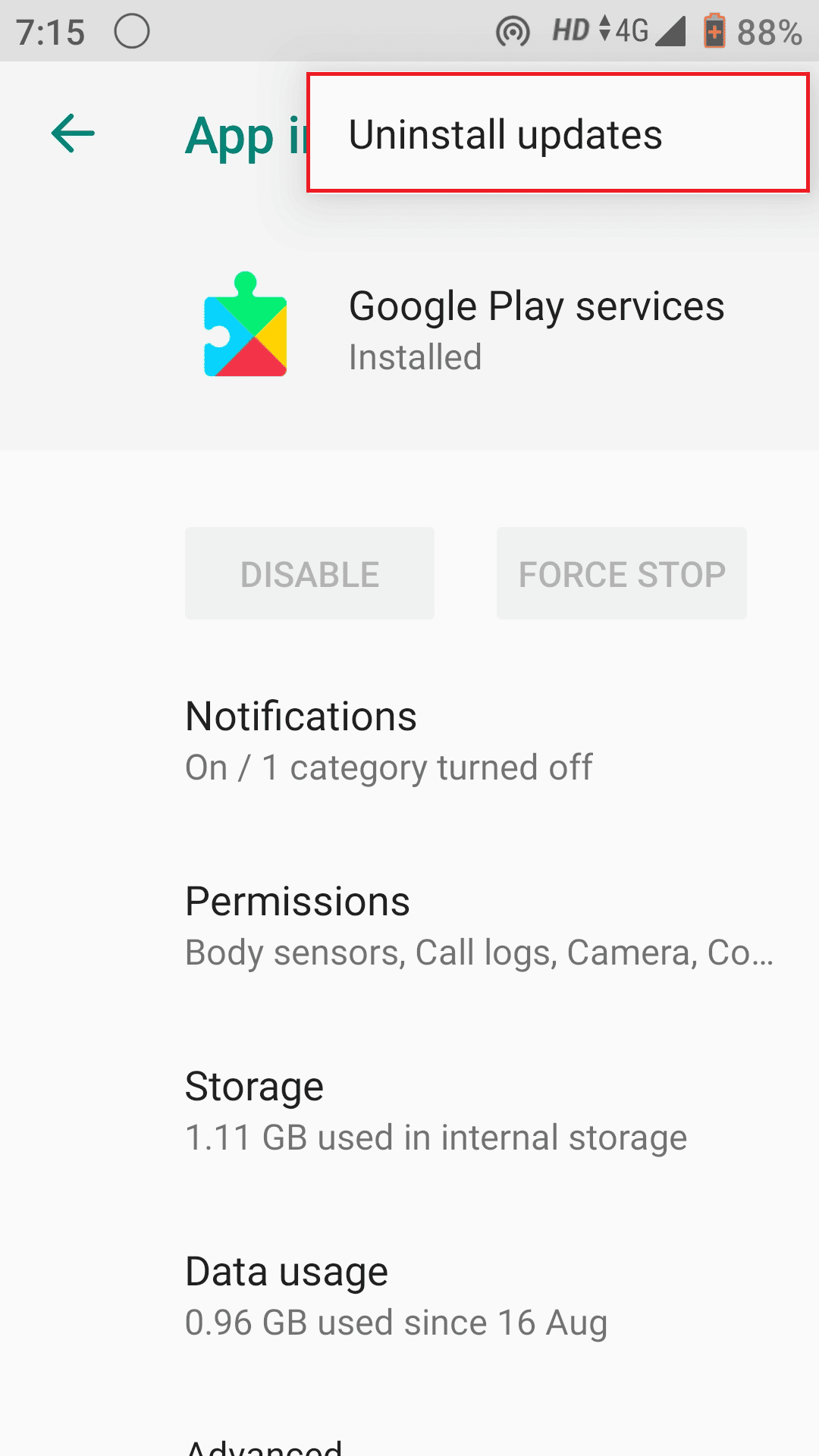
6. Nei servizi di riproduzione di Google e disattiva l’utilizzo dei dati in background nella sezione sull’utilizzo dei dati
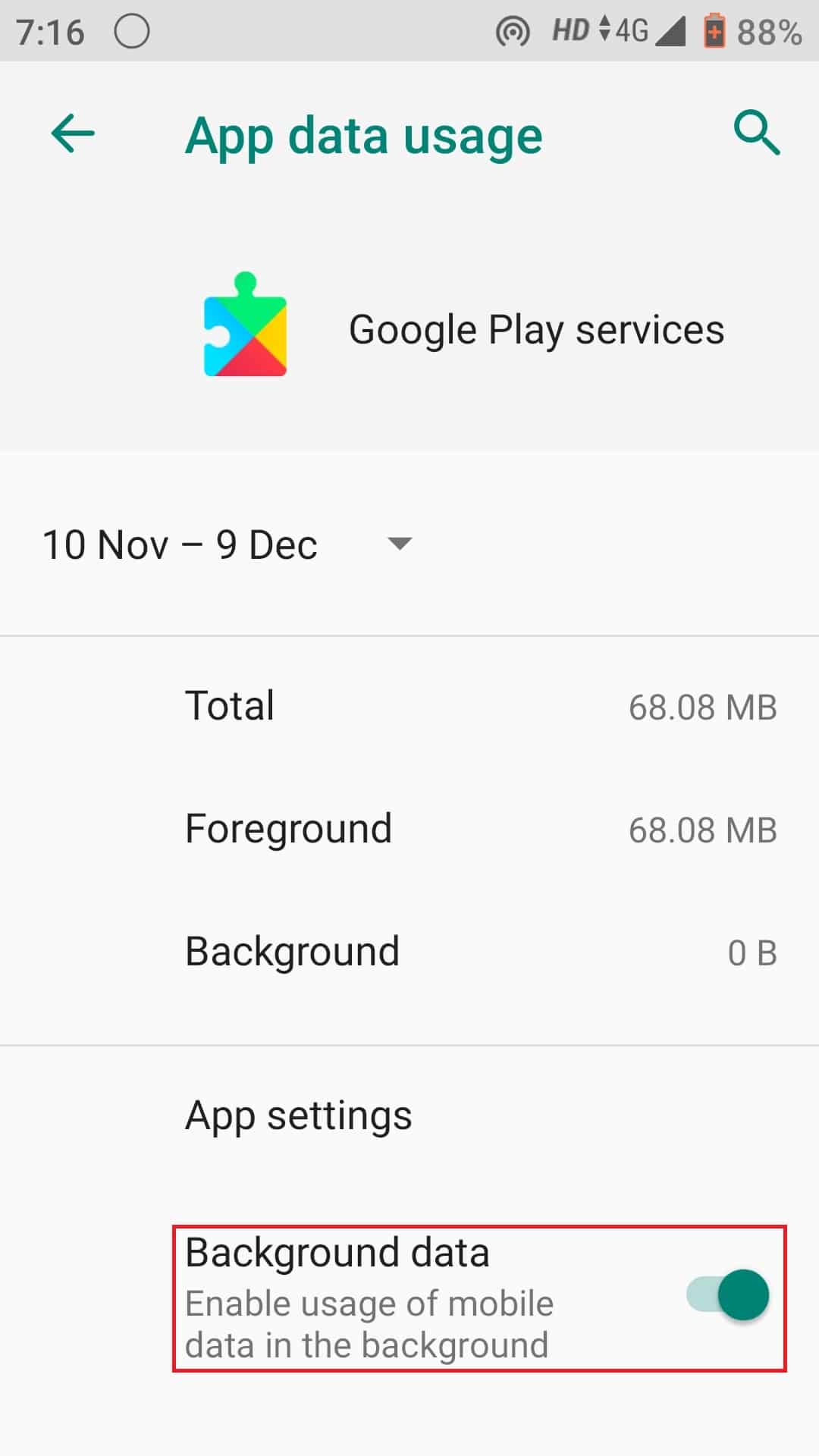
7. Infine, riavvia il tuo telefono Android.
Come eseguire il downgrade dell’app su Play Store
Al momento, non è possibile eseguire il downgrade del Play Store dell’app. Pertanto, l’unico modo rimasto è eseguire il downgrade delle app Android individualmente.
Domande frequenti (FAQ)
Q1. Perché eseguire il downgrade dell’app Android?
Risposta. L’aggiornamento spesso avviene silenziosamente e senza preavviso. Di conseguenza, potresti essere costretto a utilizzare una versione del software troppo complessa da utilizzare, troppo difettosa o semplicemente carente nelle funzionalità essenziali per il tuo stile di vita. L’app torna a una versione precedente quando viene eseguito il downgrade.
D2. Come eseguire il downgrade di un’app su Samsung?
Ans, Per eseguire il downgrade di un telefono Samsung a una versione precedente, scarica il file APK e segui la stessa procedura sopra menzionata.
D3. Il downgrade di Android è sicuro?
Risposta. Il downgrade è una pratica che i produttori formalmente non approvano. È difficile da realizzare e potrebbe invalidare la garanzia del dispositivo. Non dovresti tentare questa operazione a meno che tu non abbia una precedente esperienza nella modifica del software sul tuo dispositivo poiché esiste un potenziale rischio di bloccarlo.
D4. Come eseguire il downgrade dell’app YouTube su Android?
Risposta. Eseguire il downgrade dell’app YouTube è più facile di quanto avresti potuto pensare. Apri Impostazioni e digita app e notifiche nella barra di ricerca e scorri fino a trovare YouTube. Aprilo e tocca l’icona dei tre punti nell’angolo in alto a destra, quindi tocca Disinstalla aggiornamenti.
Q5. Perché dovresti eseguire il downgrade delle tue app Android?
Risposta. Il downgrade non è una pratica che i produttori approvano formalmente. È difficile da eseguire, potrebbe invalidare la garanzia e potrebbe bloccare il dispositivo. Non dovresti tentare questa operazione a meno che tu non abbia precedenti esperienze nella modifica del software sul tuo dispositivo.
***
Ci auguriamo che con l’aiuto di questa guida tu sia stato in grado di imparare come eseguire il downgrade dell’app Android senza disinstallarla. Se hai domande o suggerimenti, sentiti libero di lasciarli cadere nella sezione commenti qui sotto.
